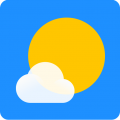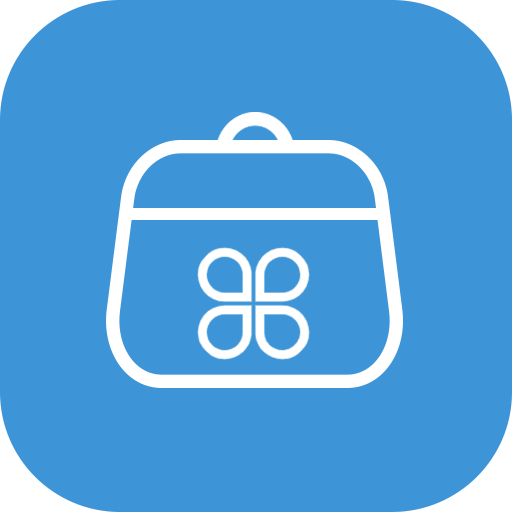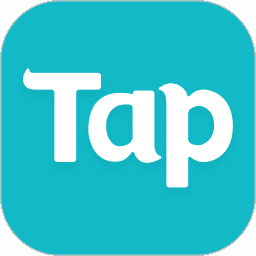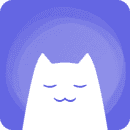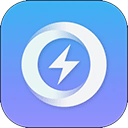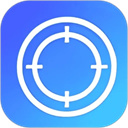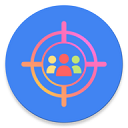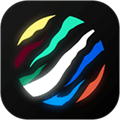详情
icloud是一款专为苹果系统打造的云端存储应用,能够将你的本地文件、照片、信息等内容上传至云端保存,彻底告别数据丢失的烦恼。这是一款既安全又便捷的工具,如今已有越来越多用户加入使用行列,感兴趣的朋友不妨亲自体验一番。
视频展示
icloud特色
1、icloud支持自动备份音乐、照片、视频、应用程序以及书籍等多种内容;
2、在iwork等应用中创建的文档及其修改记录也能实现云端同步;
3、无论哪台设备拍摄的照片都能自动上传并同步到云端,轻松实现多端访问。
icloud安装步骤
一、下载icloud安装包后双击运行,首先阅读软件许可协议,勾选“我接受许可协议中的条款”,然后点击“安装”按钮继续;

二、等待安装过程完成,整个过程可能需要几分钟,请耐心等候~~

三、安装完成后点击【结束】按钮即可完成整个流程。

icloud使用方法
1、登录iCloud
在Windows系统上安装好iCloud程序后,启动应用会弹出登录界面,输入你在苹果设备上使用的Apple ID和密码即可完成登录。(若忘记账号或密码,可点击下方“忘记了Apple ID或密码吗?”找回账户信息,详细操作教程也可点击查看学习。)

2、选择所需服务
成功登录后会进入功能选择界面,在这里你可以开启如照片、邮件、通讯录、日历、任务、书签等功能,确认选择后点击“应用”,iCloud会在电脑中自动创建对应文件夹,并与你的苹果设备保持同步。
常见问题
如何删除icloud上的文件?icloud中的照片怎么批量删除?
1、打开iCloud软件并登录账号,选中需要删除的文件,点击右上方的“删除”按钮;

2、在出现的确认窗口中再次点击“删除”,即可完成删除操作。

如何从“iCloud 照片”中下载照片和视频?
1、通过自己的Apple ID登录iCloud客户端,在主界面找到“照片”选项并点击其后的“选项”;
2、进入设置界面后勾选所有需要的内容,也可以点击“更改”来设定图片的上传和下载路径,确认无误后点击“完成”;

3、在电脑状态栏中找到iCloud图标,点击“下载照片”即可将云端照片下载到你指定的路径中。有需要的朋友可以尝试一下这个功能哦!
小编点评
这款云存储工具可以帮助你轻松管理个人文件,操作直观易懂,一分钟内就能上手使用,再也不用担心重要资料遗失的问题。赶快下载体验吧!